Como desbloquear o novo modo YouTube Ambient para uma experiência mais envolvente (ou desativá-lo se não gostar)
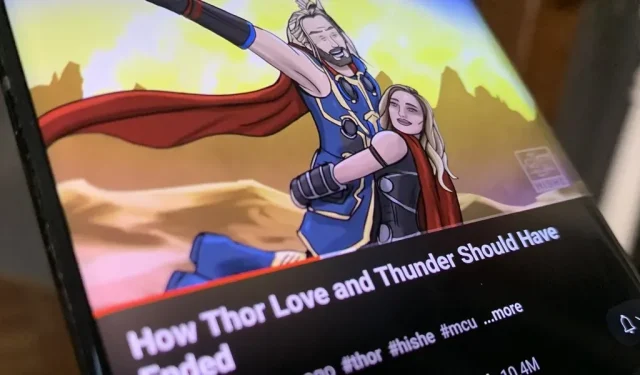
Para comemorar o 17º aniversário do YouTube, o Google deu ao aplicativo novos recursos, incluindo zoom, pesquisa precisa e um tema escuro mais sombrio. Mas o destaque é uma nova atualização cosmética chamada Ambient Mode, que torna a experiência de visualização mais envolvente. Aqui está tudo o que sabemos sobre o novo efeito de fundo.
Lançado em 24 de outubro de 2022, o Ambient Mode é uma experiência de visualização envolvente que adiciona um “respingo de cor” ao plano de fundo da interface do usuário do YouTube. Ele dá ao vídeo uma aparência que vai além do player, e o efeito funciona em Android, iOS, smart TVs e navegadores da web.
Usando amostragem dinâmica de cores, o modo Ambiente introduz um efeito sutil para que a cor de fundo do aplicativo se adapte ao vídeo. Nos inspiramos na luz emitida pelas telas em uma sala escura e queríamos recriar o efeito para que o espectador se envolvesse diretamente com o conteúdo e o vídeo chamasse ainda mais atenção para nossa página de navegação.
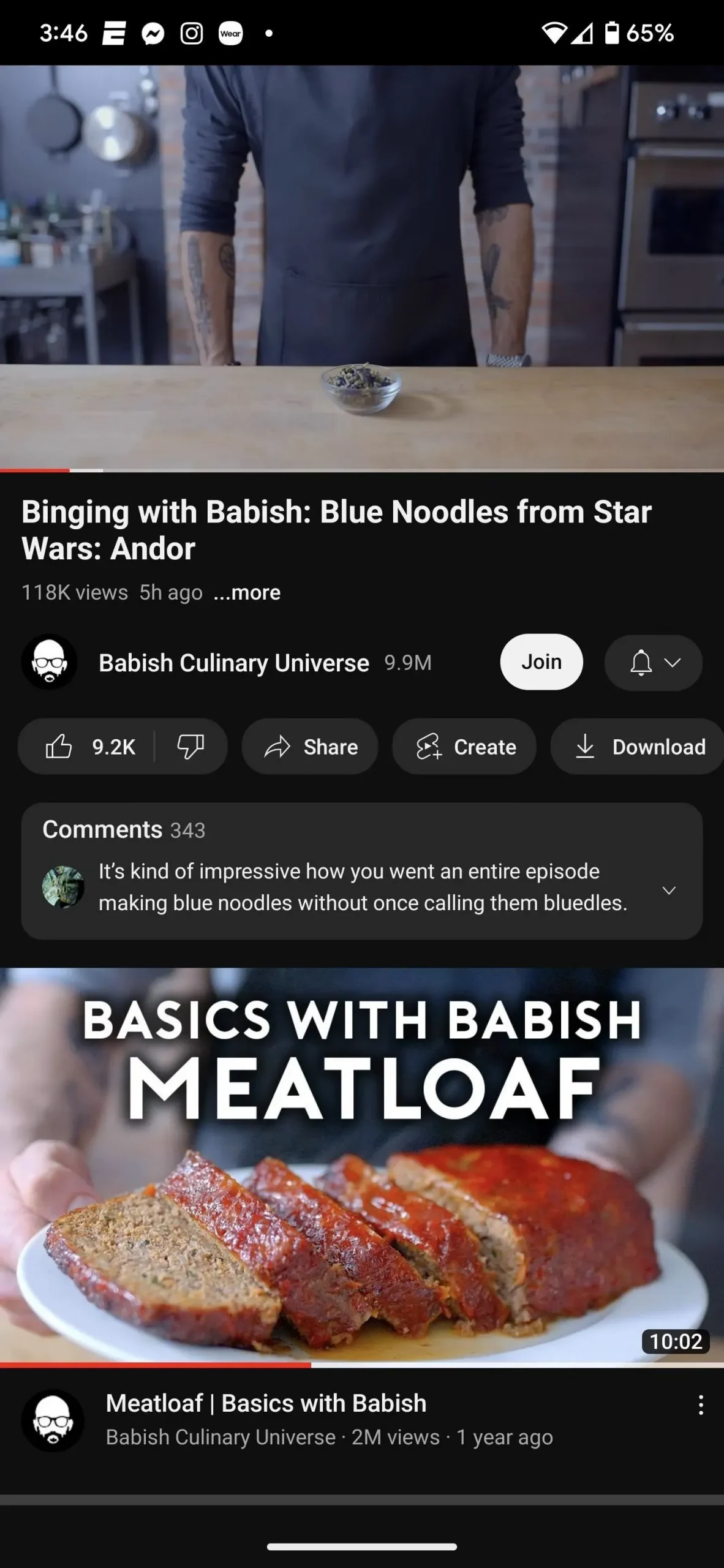
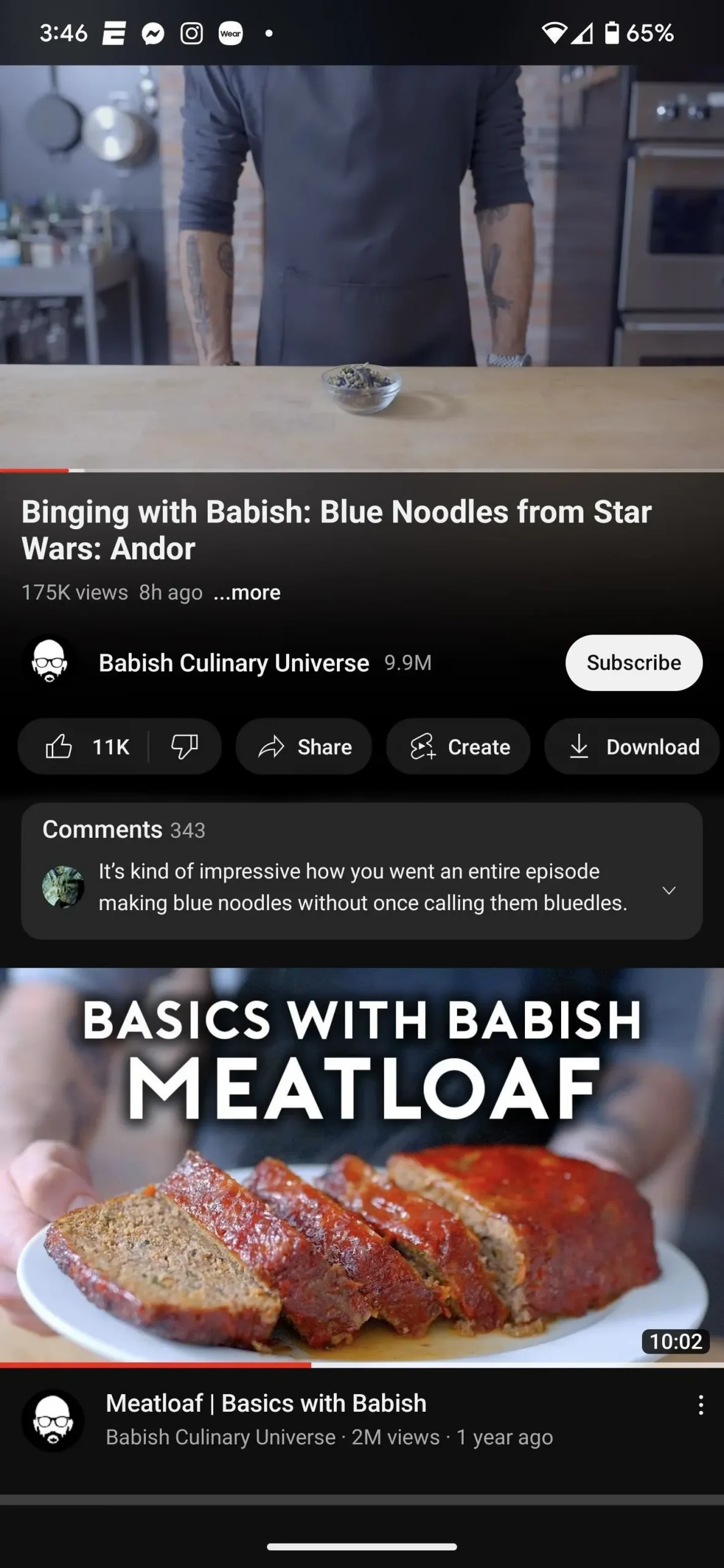
Comparação: vídeo do YouTube com ambiente desligado (esquerda) e ligado (direita).
Etapa 1: atualize o YouTube (opcional)
O modo ambiente está sendo lançado por meio da atualização do lado do servidor do YouTube, portanto, tecnicamente, você não precisa atualizar o aplicativo móvel se não o atualizar há muito tempo. No entanto, a atualização constante garante que a experiência geral funcione conforme o esperado. Claro, isso não é necessário para o aplicativo da Web do YouTube.
Etapa 2Ativar tema escuro
Ao usar o aplicativo do YouTube em um dispositivo Android ou iOS, toque no ícone do seu perfil no canto superior direito da guia Início, Assinaturas ou Biblioteca e vá para Configurações -> Geral -> Aparência. Das opções você pode escolher:
- Usar tema do dispositivo: selecione esta opção se quiser usar o modo escuro de todo o sistema do seu telefone para controlar o tema escuro do YouTube.
- Tema escuro: selecione esta opção se quiser que o YouTube sempre use um tema escuro, independentemente do modo escuro do sistema do seu telefone.
- Tema claro: o modo ambiente não é compatível com este tema.
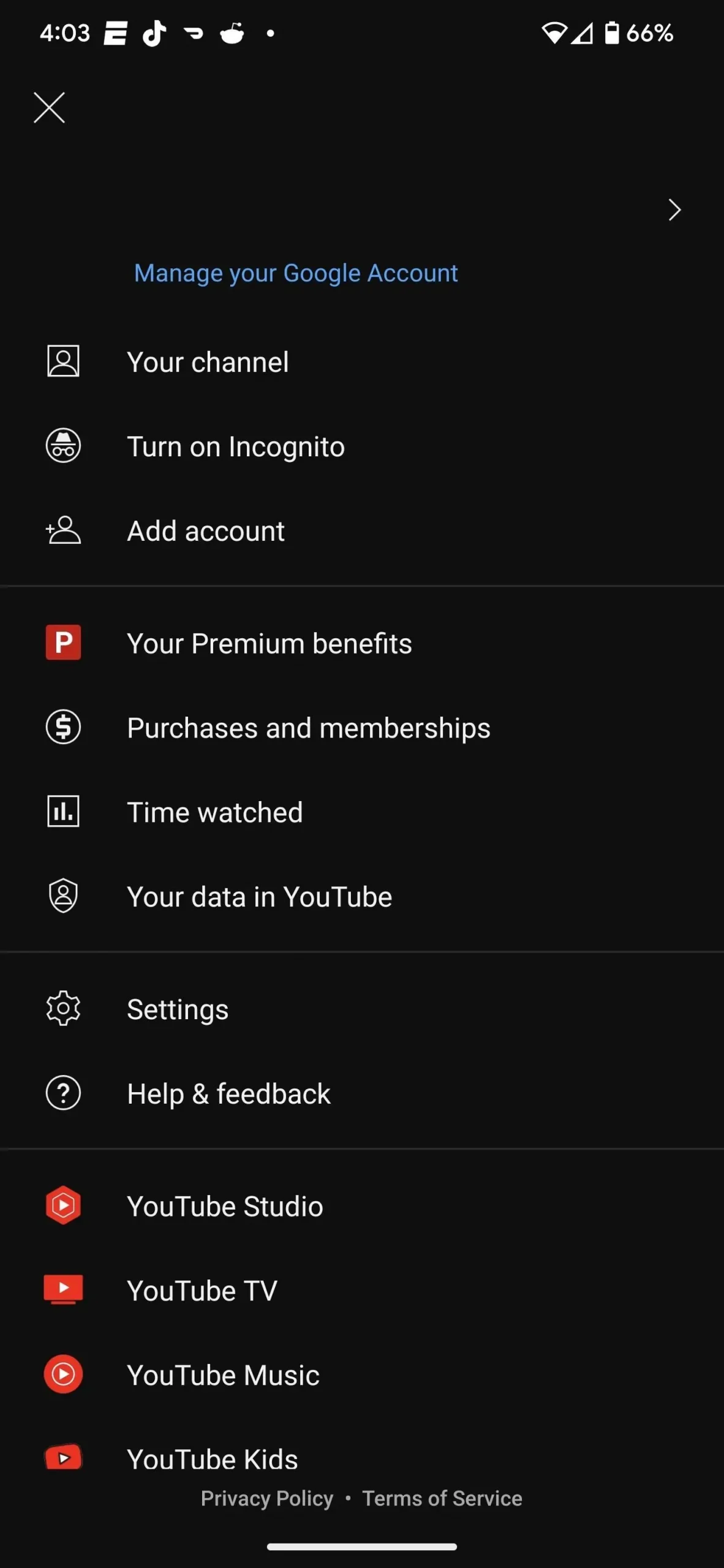
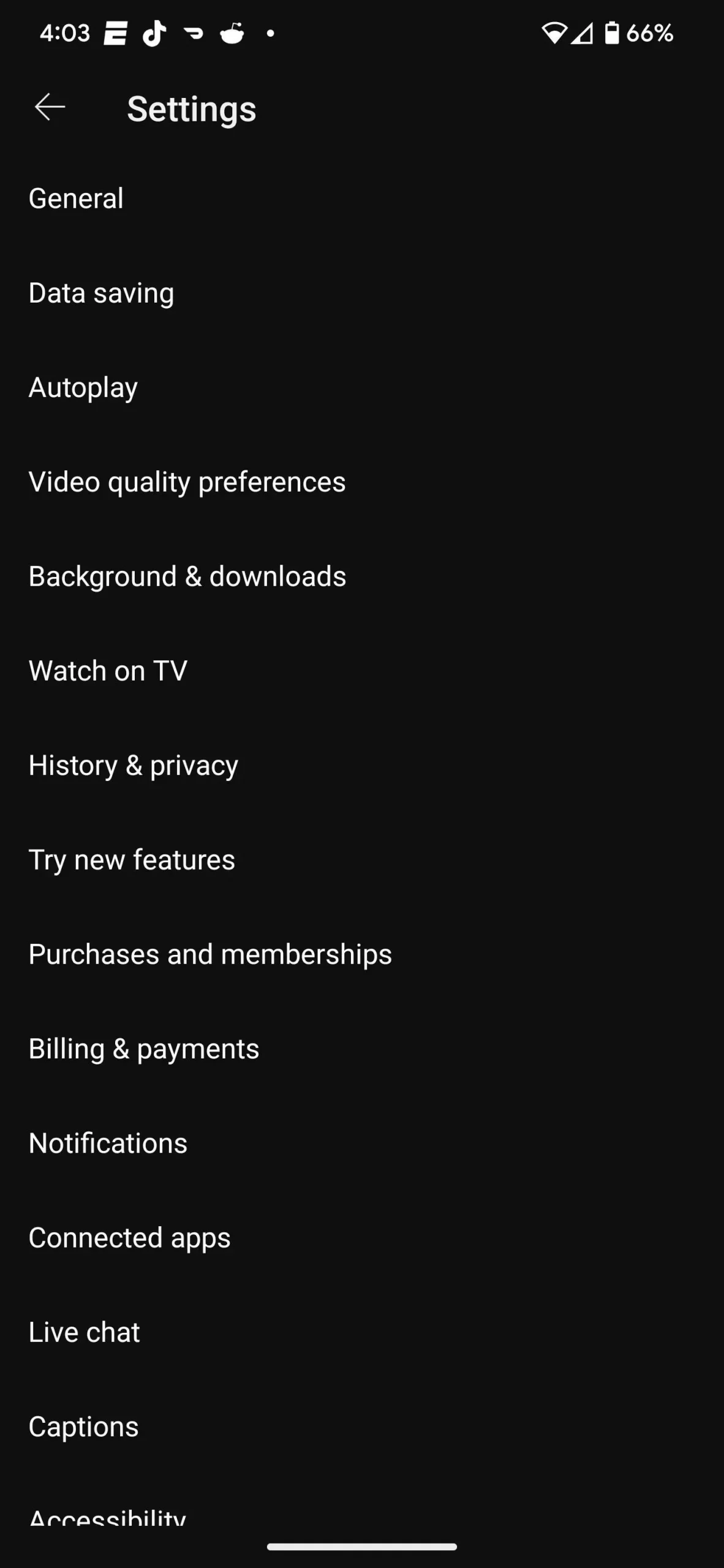
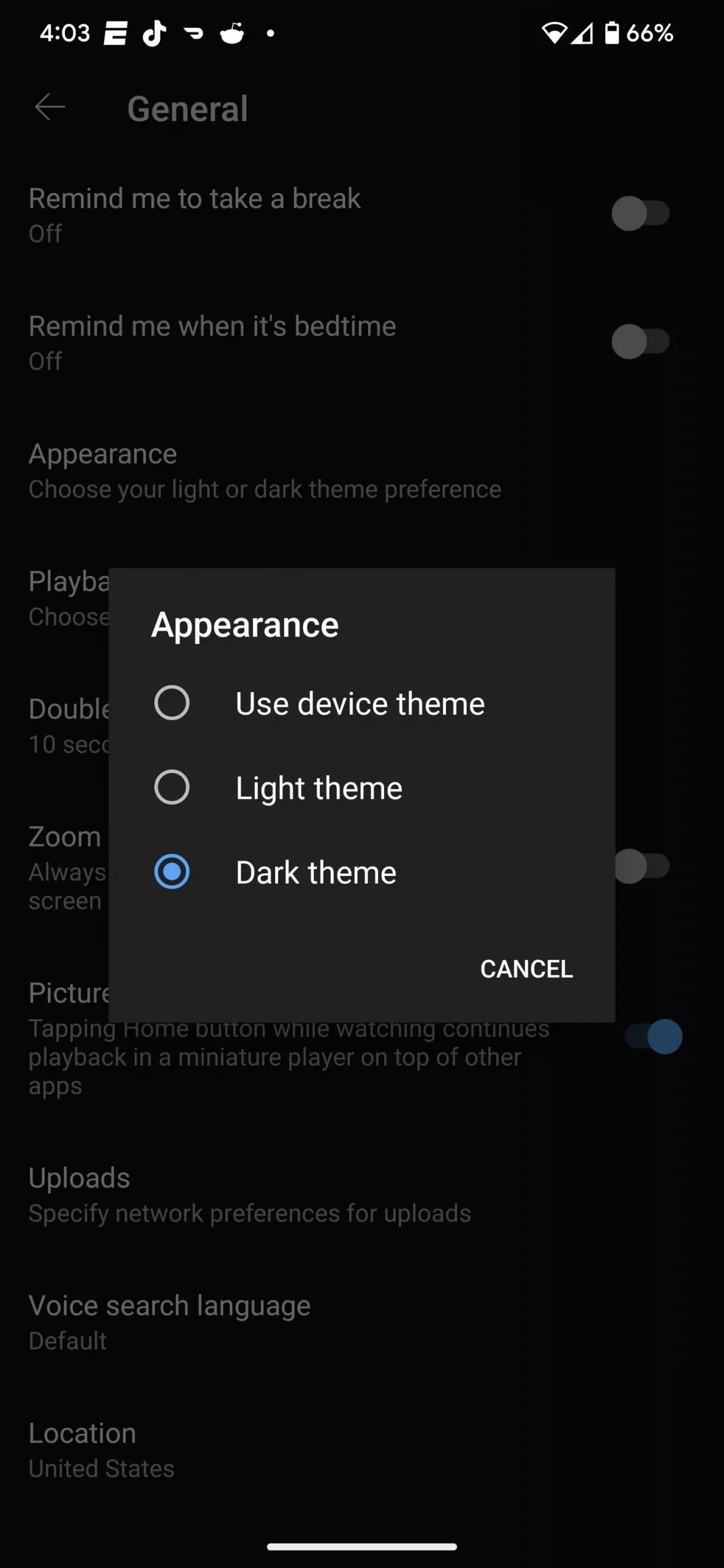
Ao visualizar o YouTube por meio de um navegador de desktop, clique no ícone do seu perfil no canto superior direito e abra o menu Aparência. Assim como nos dispositivos móveis, você terá a opção de ativar sempre o tema escuro ou gerenciar automaticamente o tema escuro do seu computador.
- Usar tema do dispositivo: selecione esta opção se quiser usar o modo escuro de todo o sistema do seu computador para controlar o tema escuro do YouTube.
- Tema escuro: selecione esta opção se quiser que o YouTube sempre use um tema escuro, independentemente do modo escuro do sistema do seu computador.
- Tema claro: o modo ambiente não é compatível com este tema.
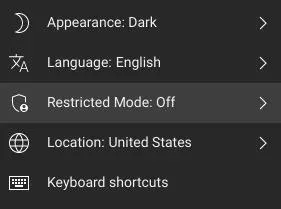
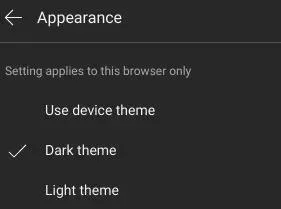
Etapa 3Assista ao vídeo no modo ambiente
Selecione um vídeo para assistir e você notará um gradiente sutil que corresponde à filmagem do vídeo espalhada pelo fundo preto ao redor do reprodutor de vídeo.
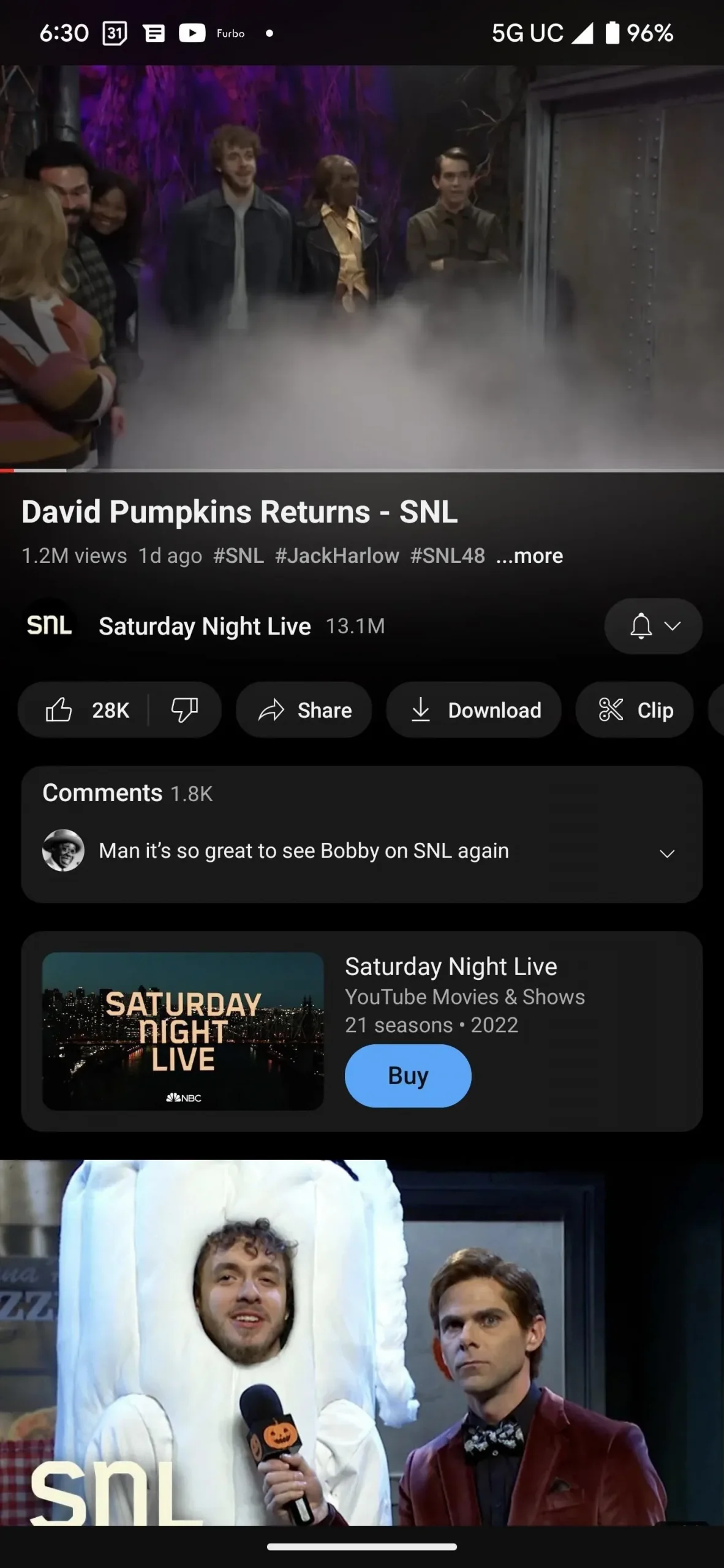
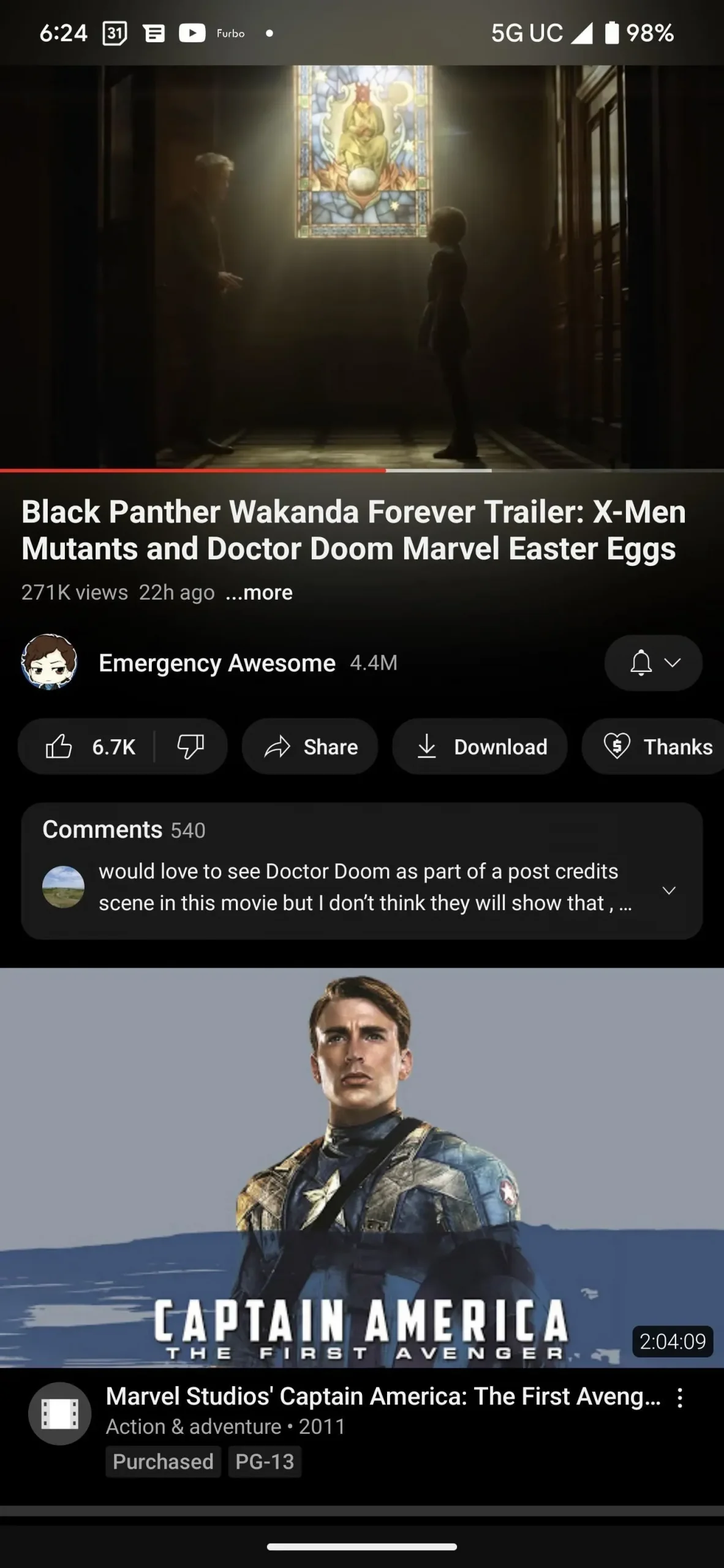
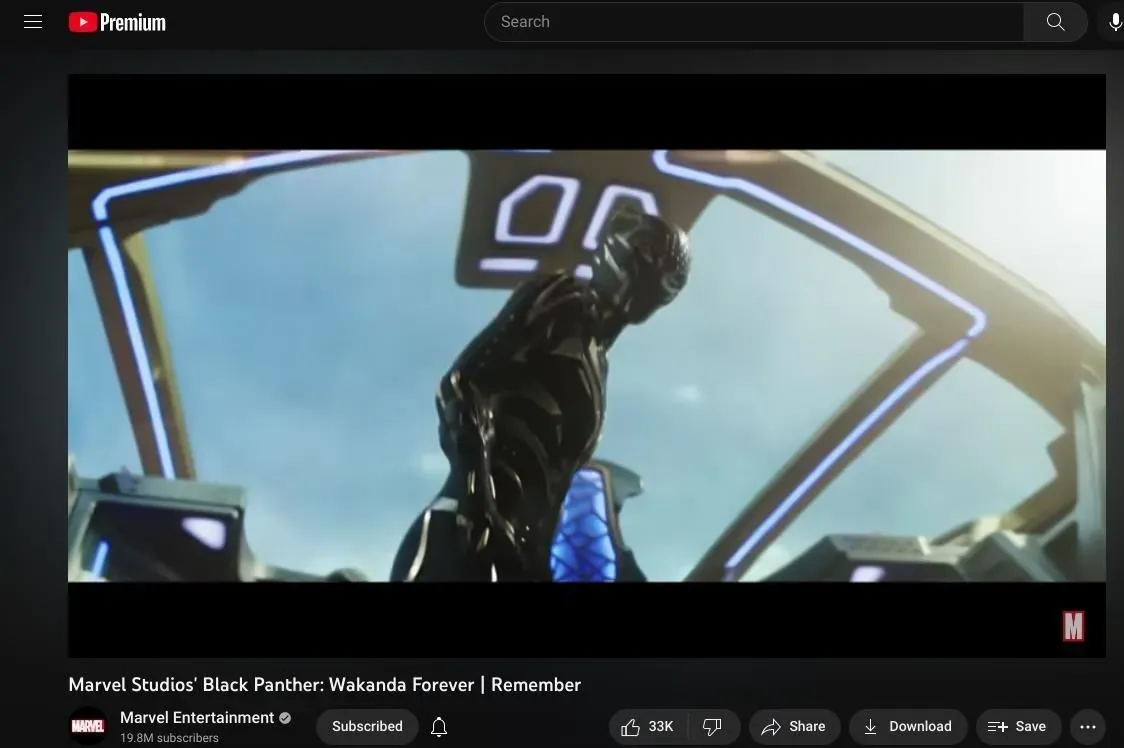
Passo 4 Ligue/desligue o Modo Ambiente no Modo Escuro.
Se você quiser continuar usando o tema escuro no aplicativo do YouTube para Android e iOS, exceto no modo Ambiente, pode fazê-lo. Durante a reprodução de um vídeo, toque no player para abrir as opções de controle e toque no ícone de roda dentada para abrir as configurações do player. No menu, clique em “Ambient Mode” para desligá-lo. Uma mensagem de brinde confirmará a decisão. Repita a ação para reativar o modo Ambiente sempre que desejar.
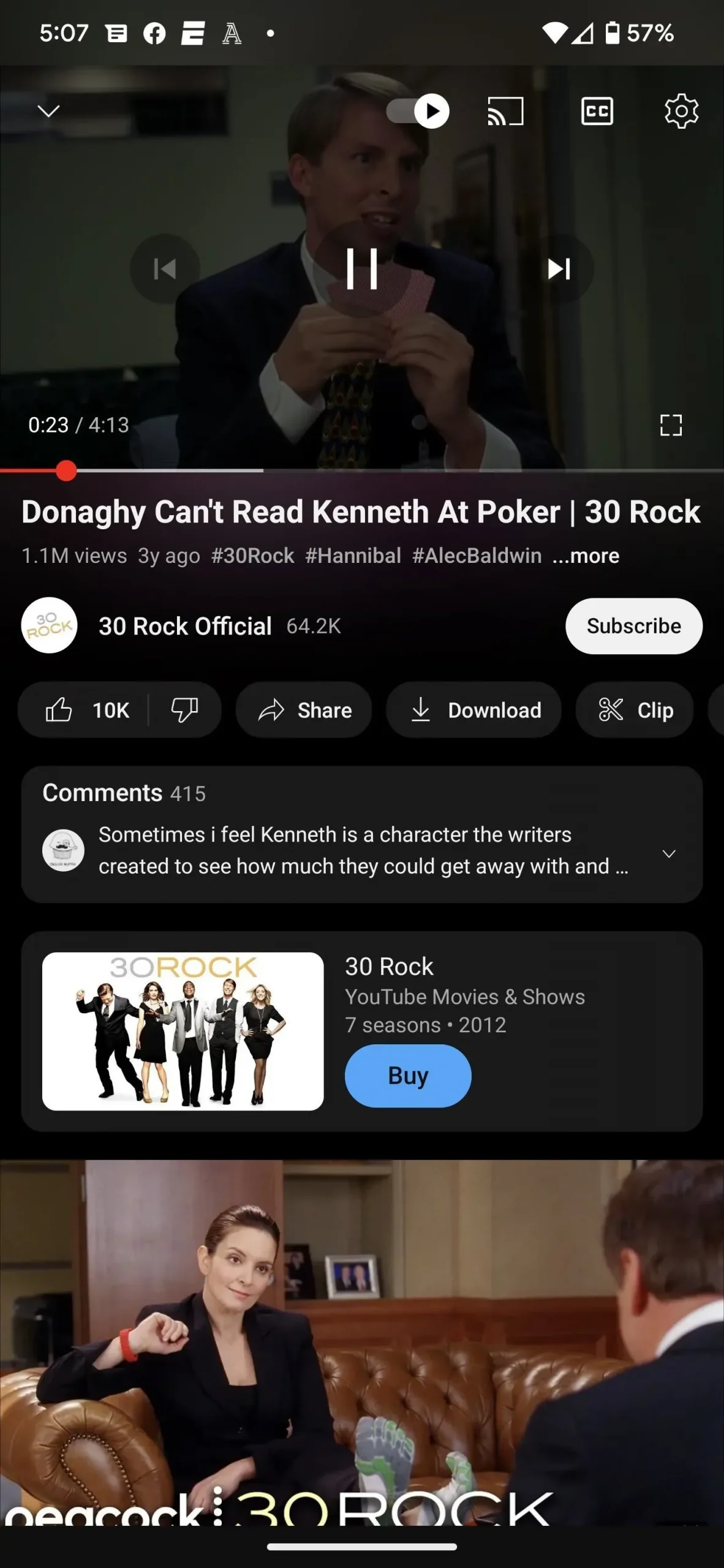
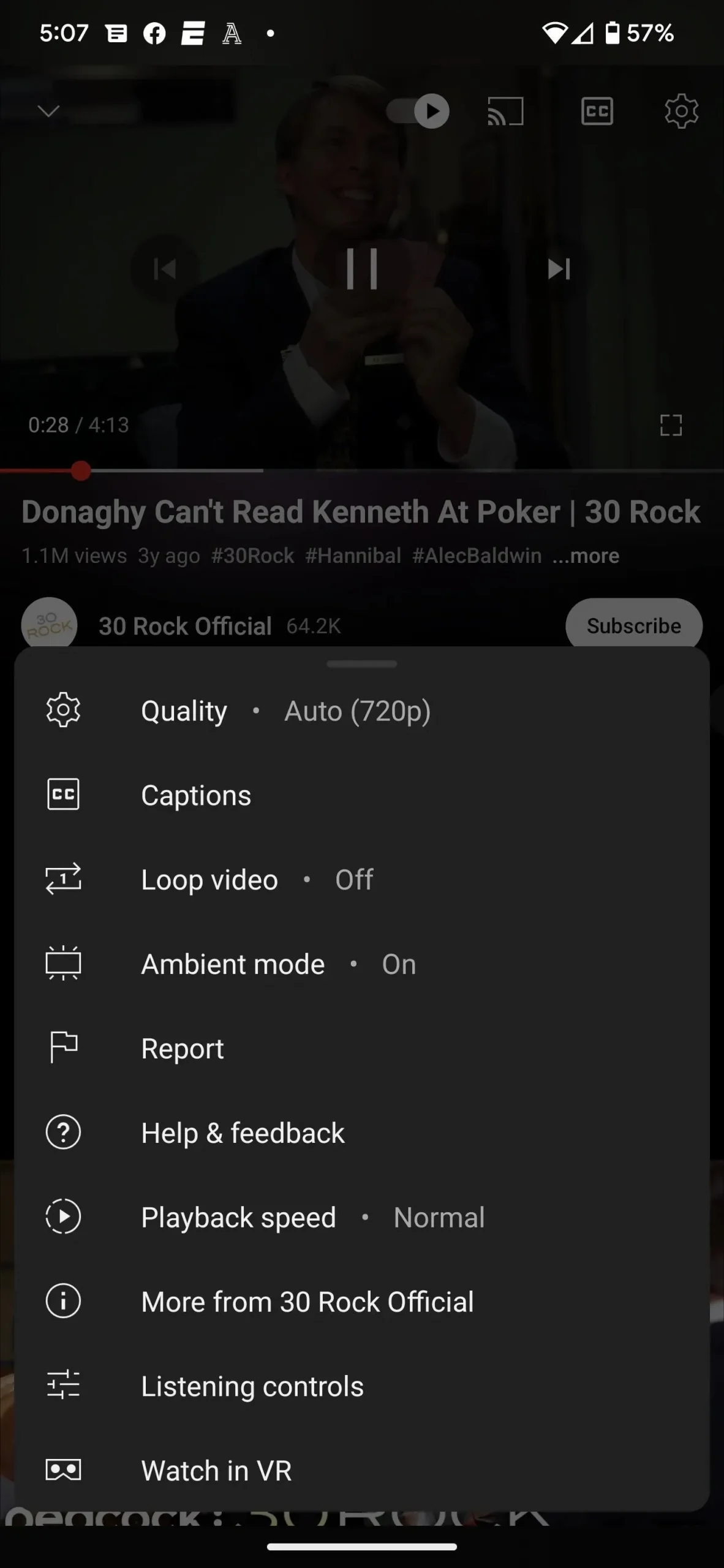
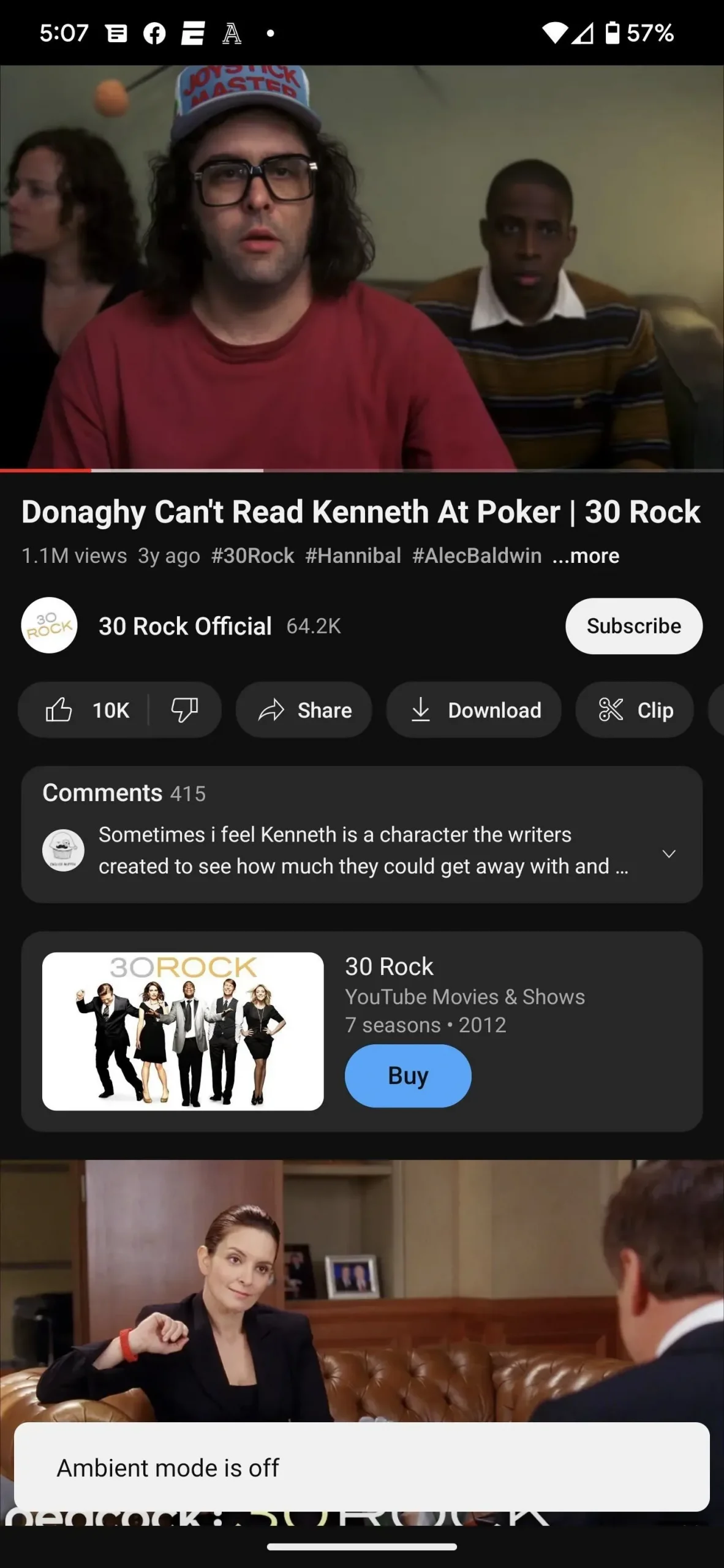
A ação é semelhante para navegadores da web de desktop. Passe o mouse sobre o player para abrir o ícone de engrenagem e clique nele para abrir as configurações do player. Em seguida, ligue ou desligue o interruptor “Ambient Mode”.
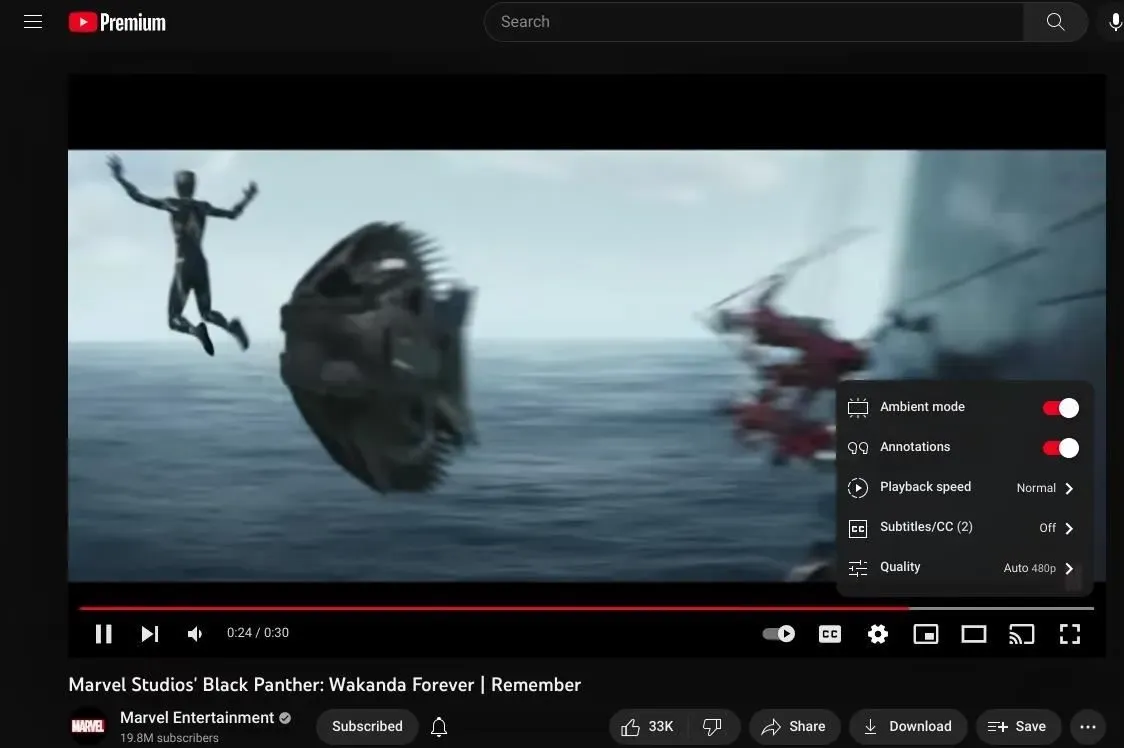



Deixe um comentário